Dodaj konto Workspace Email do programu Outlook (Mac)
Krok 4 skonfigurować serii Workspace Email.
Dodaj swój adres Workspace Email do programu Outlook dla komputerów Mac, aby wysyłać i odbierać wiadomości e -mail.
- Otwórz aplikację Outlook dla komputerów Mac.
- Wybierz Narzędzia , a następnie Konta
 Dodaj , a następnie Nowe konto .
Dodaj , a następnie Nowe konto .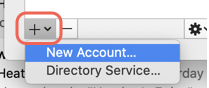
Jeśli wcześniej nie otwierałeś programu Outlook, zobaczysz ekran powitalny.
- Wpisz swój adres e -mail i wybierz Kontynuuj . (Jeśli Outlook dla komputerów Mac nie może znaleźć Twojego konta, wybierz IMAP/POP .)
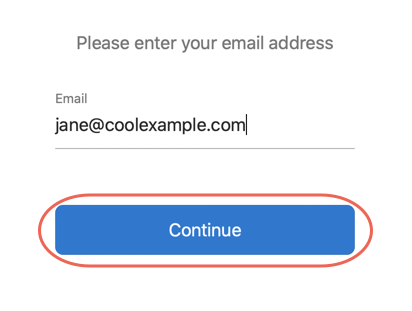
- Wprowadź hasło Workspace Email i wybierz opcję Dodaj konto .
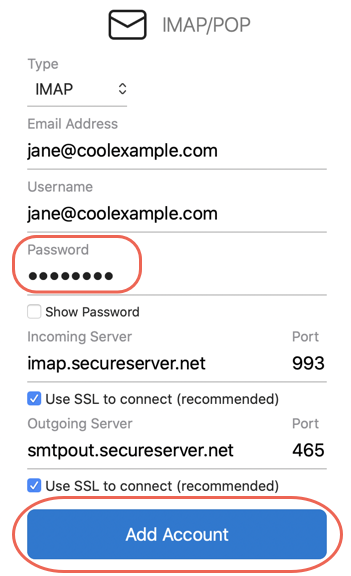
- Wybierz Gotowe . Program Outlook zweryfikuje ustawienia konta Workspace Email i załaduje skrzynkę odbiorczą poczty e -mail. Jeśli masz więcej niż jedno konto e -mail, musisz zamknąć Konta, aby wyświetlić skrzynkę odbiorczą.
Twój adres e-mail został dodany na Mac — możesz rozpocząć pracę! Jeśli chcesz dodać adres e-mail na innym urządzeniu, wybierz Wstecz. Jeśli wykonano wszystkie czynności, przejdź do następnego kroku!
Rozwiązywanie problemów
Jeśli masz problemy z nawiązaniem połączenia ze swoim kontem, sprawdź, czy ustawienia serwera IMAP i portu są poprawne, a następnie wybierz opcję Dodaj konto .
- Serwer poczty przychodzącej IMAP: imap.secureserver.net
- Port SSL: 993
- Serwer poczty wychodzącej SMTP: smtpout.secureserver.net
- Port SSL: 465 lub 587
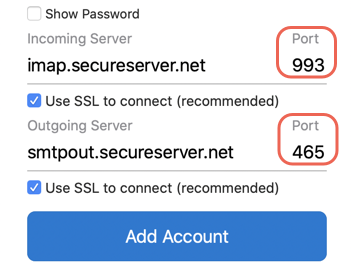
Więcej informacji
- Szukasz Microsoft 365, patrzDodaj pocztę Microsoft 365 do programu Outlook na komputerze Mac .